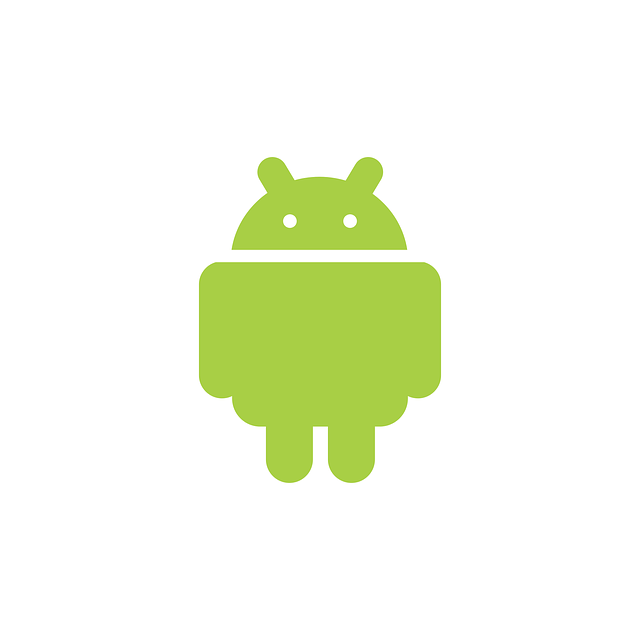- 1. 제스처 제어 기능 활용하기
- 2. 분할 화면으로 멀티태스킹
- 3. 빠른 설정 패널 커스터마이징
- 4. 배터리 사용량 상세 분석
- 5. 개발자 옵션 활용법
- 6. 접근성 기능으로 편의성 증대
- 7. 자동 백업 및 동기화 설정
- 8. 보안 기능 강화하기
- 9. 성능 최적화 도구
- 10. 홈 화면 완전 커스터마이징
- 마무리
1. 제스처 제어 기능 활용하기
안드로이드에는 다양한 제스처 제어 기능이 숨어 있습니다. 설정 > 시스템 > 제스처에서 다양한 제스처를 설정할 수 있습니다. 예를 들어, 화면을 두 번 탭하면 화면이 꺼지고, 화면을 위로 스와이프하면 앱 전환이 가능합니다. 또한, 삼성 갤럭시의 경우 엣지 패널을 활용해 자주 사용하는 앱에 빠르게 접근할 수 있습니다. 이러한 제스처 기능을 활용하면 스마트폰 사용이 훨씬 편리해집니다.
2. 분할 화면으로 멀티태스킹
안드로이드의 분할 화면 기능은 정말 유용하지만 많은 사람들이 모르고 있습니다. 최근 앱 버튼을 길게 누르면 분할 화면 옵션이 나타납니다. 이를 통해 유튜브를 보면서 메모를 하거나, 웹서핑을 하면서 카카오톡을 사용할 수 있습니다. 특히 학습이나 업무 시 두 개의 앱을 동시에 사용해야 할 때 매우 유용합니다. 분할 비율도 조절할 수 있어 상황에 맞게 화면을 나눌 수 있습니다.
3. 빠른 설정 패널 커스터마이징
상단을 내려서 나타나는 빠른 설정 패널은 완전히 커스터마이징할 수 있습니다. 설정 > 알림 > 빠른 설정 패널에서 원하는 기능을 추가하거나 제거할 수 있습니다. 자주 사용하는 기능들을 상단에 배치하면 사용성이 크게 향상됩니다. 예를 들어, 모바일 핫스팟, 블루투스, 위치 서비스 등을 빠르게 켜고 끌 수 있어 편리합니다.
4. 배터리 사용량 상세 분석
안드로이드의 배터리 설정에서는 매우 상세한 사용량 분석을 제공합니다. 설정 > 배터리에서 앱별 배터리 사용량을 확인할 수 있고, 백그라운드에서 과도하게 전력을 소모하는 앱을 찾아 제한할 수 있습니다. 또한, 배터리 절약 모드와 적응형 배터리 기능을 활용하면 배터리 수명을 연장할 수 있습니다. 이 기능들을 제대로 활용하면 배터리 관리가 훨씬 효율적이 됩니다.
5. 개발자 옵션 활용법
개발자 옵션은 일반 사용자에게도 유용한 기능들이 많이 있습니다. 설정 > 휴대전화 정보 > 빌드 번호를 7번 연속 탭하면 개발자 옵션이 활성화됩니다. 여기서 윈도우 애니메이션 배율을 조정해 화면 전환 속도를 빠르게 만들거나, USB 디버깅을 활성화해 컴퓨터와의 연결을 개선할 수 있습니다. 또한, GPU 렌더링 강제 설정으로 그래픽 성능을 향상시킬 수도 있습니다.
6. 접근성 기능으로 편의성 증대
안드로이드의 접근성 기능은 장애인뿐만 아니라 모든 사용자에게 유용합니다. 설정 > 접근성에서 다양한 기능을 활용할 수 있습니다. 예를 들어, 색상 반전 기능으로 야간에 화면을 보기 편하게 만들거나, 글자 크기를 조정해 가독성을 높일 수 있습니다. 또한, 스위치 접근 기능을 활용하면 제스처로 스마트폰을 제어할 수 있어 매우 편리합니다.
7. 자동 백업 및 동기화 설정
안드로이드의 자동 백업 기능을 제대로 설정하면 데이터 손실을 방지할 수 있습니다. 설정 > 시스템 > 백업에서 Google 계정을 통한 자동 백업을 설정할 수 있습니다. 앱 데이터, 설정, 연락처, 사진 등이 자동으로 클라우드에 백업됩니다. 또한, Google Drive와 연동해 중요한 파일들을 자동으로 동기화할 수도 있습니다. 이 기능을 활용하면 스마트폰을 교체하거나 초기화할 때도 데이터를 안전하게 보존할 수 있습니다.
8. 보안 기능 강화하기
안드로이드에는 다양한 보안 기능이 숨어 있습니다. 설정 > 보안에서 스마트 잠금 기능을 설정하면 신뢰할 수 있는 장소나 기기에서는 자동으로 잠금이 해제됩니다. 또한, 앱 잠금 기능을 활용해 중요한 앱에 추가 보안을 설정할 수 있습니다. 생체 인식 외에도 패턴, PIN, 비밀번호를 조합해 사용할 수 있어 보안을 강화할 수 있습니다.
9. 성능 최적화 도구
안드로이드에는 성능을 최적화할 수 있는 다양한 도구가 내장되어 있습니다. 설정 > 디바이스 케어 또는 설정 > 배터리 > 디바이스 케어에서 메모리 정리, 저장공간 최적화, 배터리 최적화를 한 번에 할 수 있습니다. 또한, 게임 런처 기능을 활용하면 게임 성능을 향상시킬 수 있고, 게임 도중 방해 요소를 차단할 수 있습니다.
10. 홈 화면 완전 커스터마이징
안드로이드의 홈 화면은 생각보다 훨씬 자유롭게 커스터마이징할 수 있습니다. 위젯을 활용해 날씨, 일정, 뉴스 등을 홈 화면에 표시할 수 있고, 앱 아이콘의 크기와 모양을 변경할 수 있습니다. 또한, 다양한 런처 앱을 설치해 완전히 다른 느낌의 홈 화면을 만들 수 있습니다. 이러한 커스터마이징을 통해 개성 있는 스마트폰을 만들 수 있습니다.
마무리
안드로이드에는 정말 많은 숨은 기능들이 있습니다. 위에서 소개한 10가지 기능들을 활용하면 스마트폰 사용 경험이 크게 향상될 것입니다. 특히 제스처 제어, 분할 화면, 개발자 옵션 등은 일상에서 매우 유용하게 활용할 수 있습니다. 안드로이드의 다양한 기능을 탐색해보고, 자신에게 맞는 설정을 찾아 활용해보세요.